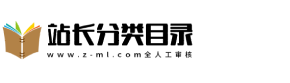管理系统服务,sc命令让你轻松自如!
想成为Windows系统管理高手?sc命令必不可少!它可以用于管理系统服务、计划任务、系统日志等方面,是不可或缺的神器。

本文将介绍sc命令的基本用法、常用选项以及一些实用范例,带你轻松掌握sc命令,成为系统管理达人!
一、基本用法
要使用sc命令,首先需要在命令提示符下输入sc命令,然后按回车键。
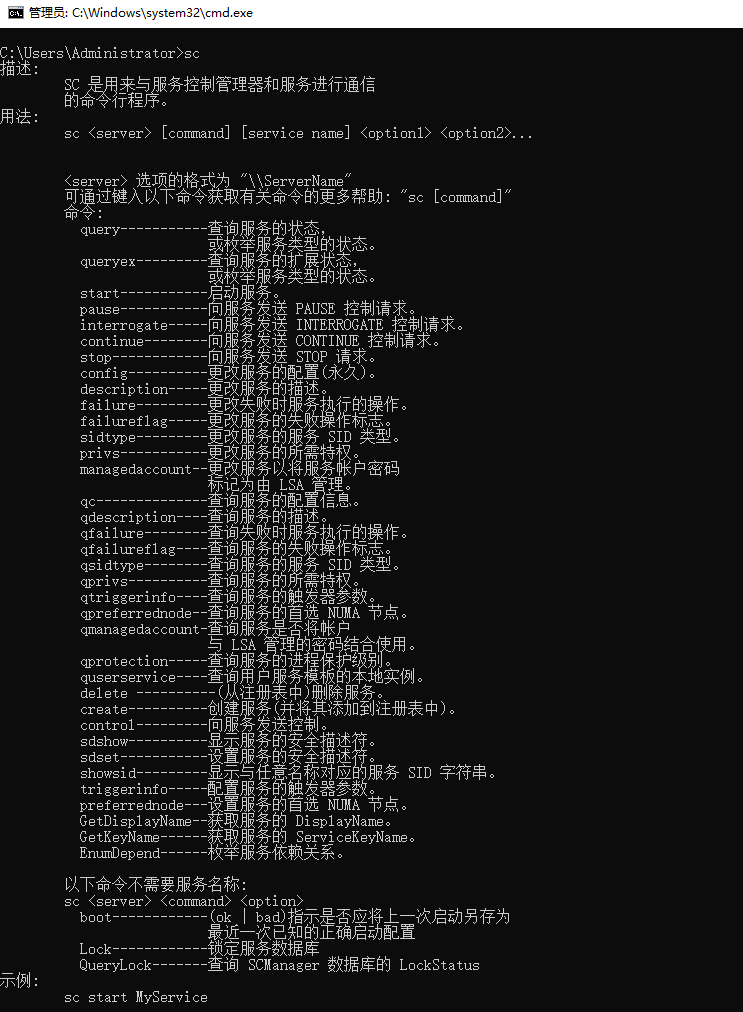
例如,要查看系统服务列表,可以输入以下命令:
sc query state= all

这将显示所有系统服务的状态,包括它们是否正在运行、已停止或已暂停。
如果要启动或停止系统服务,可以使用sc start和sc stop命令。
例如,要启动名为“Print Spooler”的服务,可以输入以下命令:
sc start Spooler

小提示:以上是运行服务的启动类型是手动,如果为禁用状态,则此条命令无效:
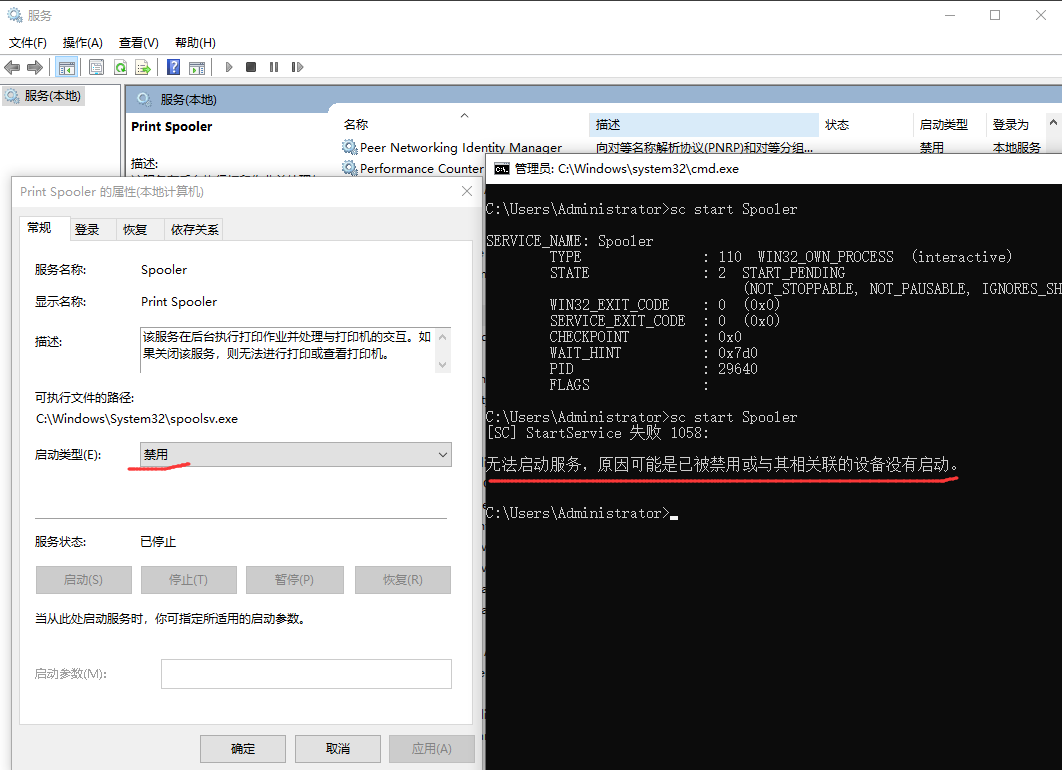
要停止名为“NVIDIA Display Container LS”的服务,可以输入以下命令:
sc stop NVDisplay.ContainerLocalSystem
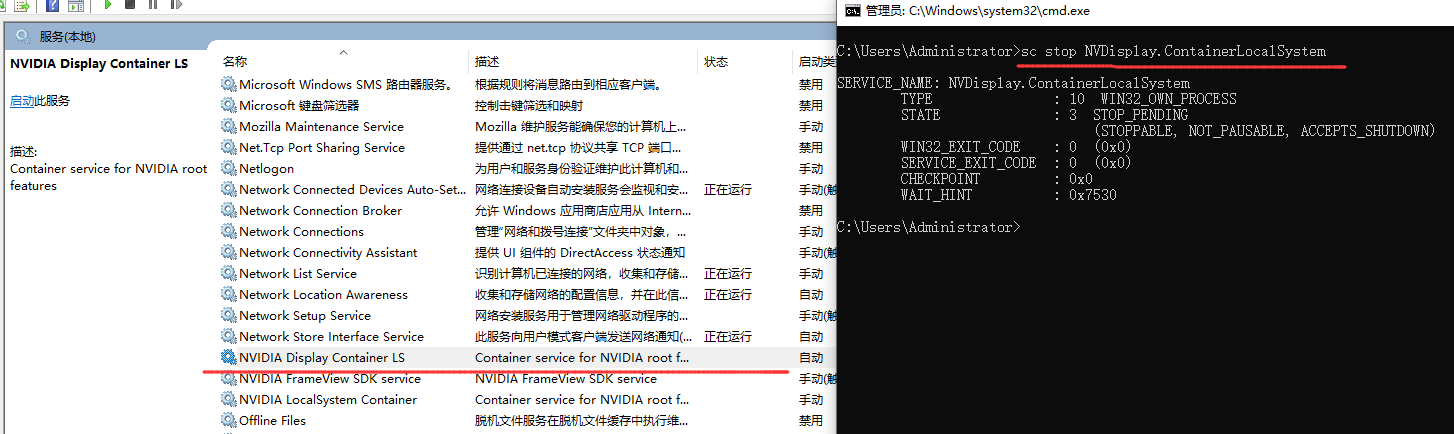
除了启动和停止服务,sc命令还可以用于更改服务的属性、设置服务的计划任务、查看服务的日志等。
二、常用选项
sc命令有很多常用选项,下面列举一些常用的选项:
1. start 用于启动、停止或暂停服务
2. stop 用于停止服务
3. query 用于查询服务的状态
4. config 用于更改服务的配置(永久)
5. create 用于创建新服务
6. delete 用于删除指定服务
例如,要查看“Server”服务的属性,可以使用以下命令:
sc query LanmanServer /format:csv
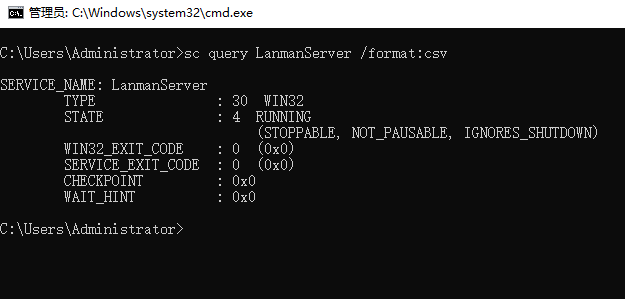
这将以CSV格式输出“Server”服务的属性。
三、实用范例
除了上面提到的启动和停止服务的命令,sc命令还提供了更多选项来控制服务的运行状态。
1. 更改服务属性
使用sc命令可以更改服务的属性,例如设置服务的计划任务、调整服务的优先级、设置服务的启动类型等。例如,要更改名为“Windows Image Acquisition (WIA)”的服务的计划任务,可以使用以下命令:
sc config stisvc start= demand
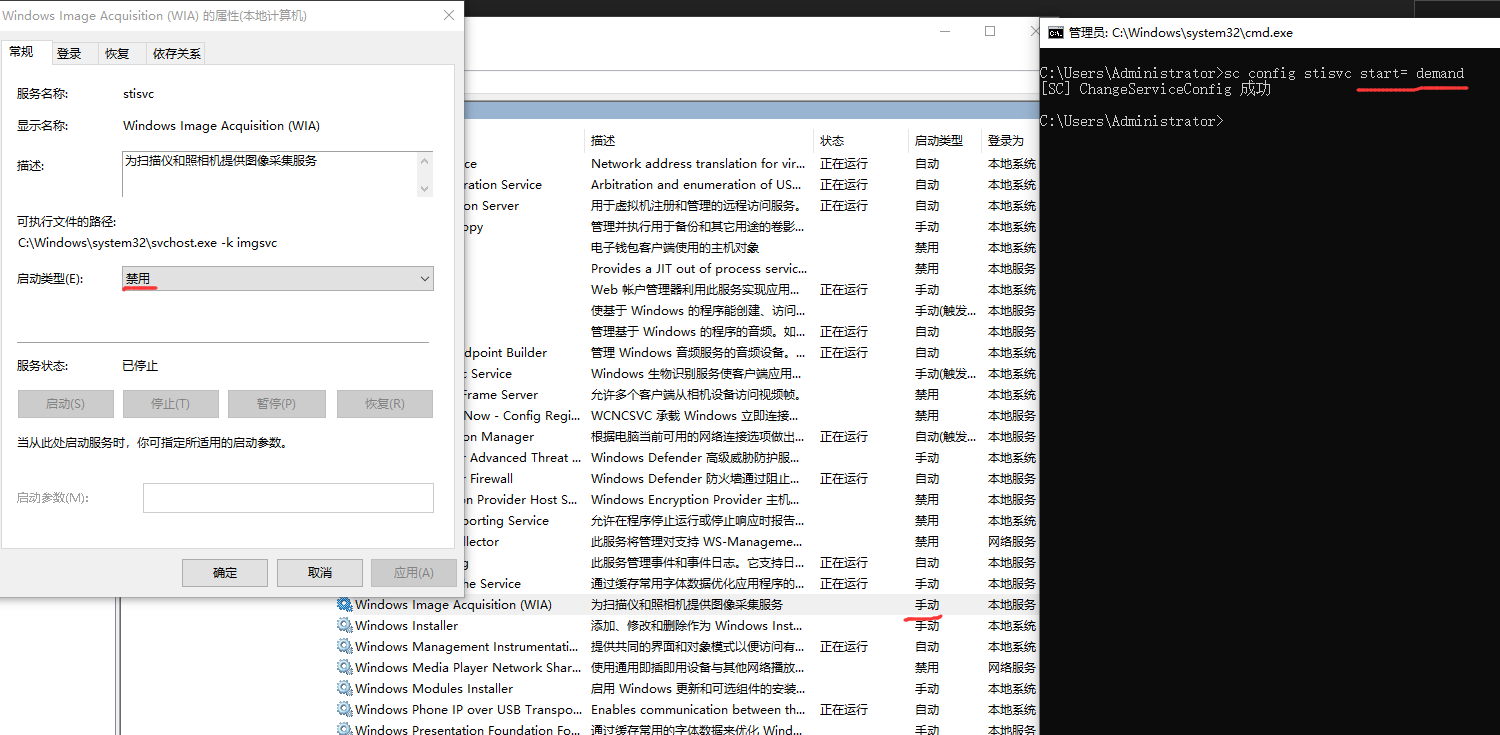
这将使“Windows Image Acquisition (WIA)”服务在需要时手动启动,而不是自动启动。
如果你还要启动此服务,可以配合这条命令启动服务:
net start stisvc

2. 创建新服务
使用sc命令可以创建新的服务。例如,要创建一个名为“TestService”的服务,可以使用以下命令:
sc create TestService binPath= "C:\test\test.exe"
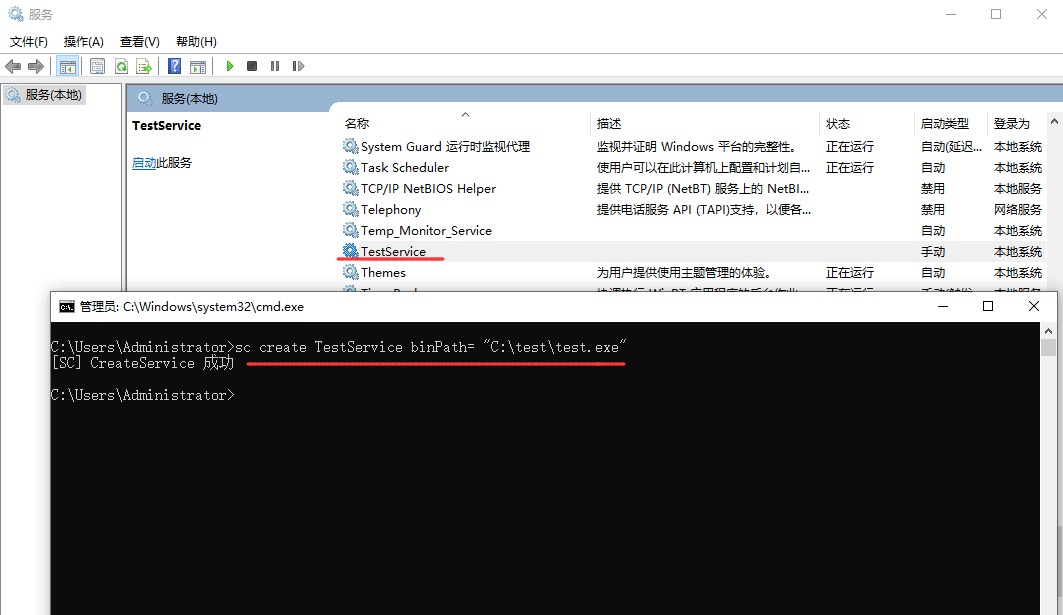
这将创建一个名为“TestService”的服务,并指定了服务的可执行文件路径。
3. 删除服务
使用sc命令可以卸载不再需要的服务。例如,要卸载名为“TestService”的服务,可以使用以下命令:
sc delete TestService
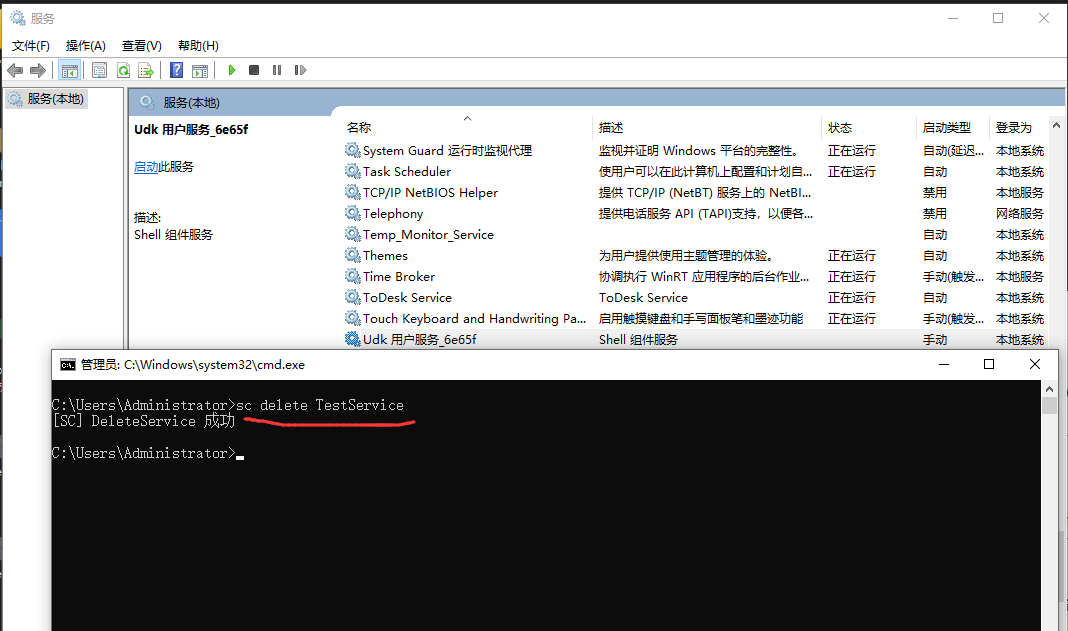
这将删除“TestService”服务,并从系统中删除相关文件和注册表键。
四. 总结
总之,sc命令是Windows系统下非常强大的命令,可以用于管理系统服务、计划任务、系统日志等方面。通过掌握sc命令的基本用法、常用选项以及一些实用范例,可以更好地管理Windows系统。
那么,你想了解更多sc命令的用法?想尝试自己创建新服务?想删除不再需要的服务?那就到评论区留言,留下你的问题和想法!
1、本文内容由网友自发贡献,版权归原作者所有。
2、本站仅提供文章发布平台,文章的内容与本站无关,请真伪自辩,本站不承担相应法律责任。
3、如发现本站有涉嫌抄袭侵权的内容,请举报并提供相关证据,一经查实,本站将立刻删除侵权内容。
4、转载请注明本文地址:http://www.z-ml.com/artinfo/388.html
- 上一篇: 推荐几个良心的网站和软件给你
- 下一篇: 电脑新手必读:轻松掌握基本技巧,玩转数字世界